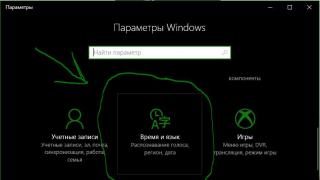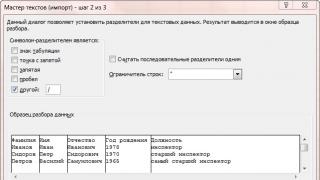С каждым годом электронная связь совершенствуется, и к информационному обмену предъявляются все более высокие требования скорости, защищенности и качества обработки данных.
И здесь мы подробно рассмотрим vpn подключение: что это такое, для чего нужен vpn туннель, и как использовать впн соединение.
Данный материал является своего рода вступительным словом к циклу статей, где мы расскажем, как создать vpn на различных ОС.
vpn подключение что это такое?
Итак, виртуальная частная сеть vpn – это технология, обеспечивающая защищённую (закрытую от внешнего доступа) связь логической сети поверх частной или публичной при наличии высокоскоростного интернета.
Такое сетевое соединение компьютеров (географически удаленных друг от друга на солидное расстояние) использует подключение типа «точка - точка» (иными словами, «компьютер-компьютер»).
Научно, такой способ соединения называется vpn туннель (или туннельный протокол). Подключиться к такому туннелю можно при наличии компьютера с любой операционной системой, в которую интегрирован VPN-клиент, способный делать «проброс» виртуальных портов с использованием протокола TCP/IP в другую сеть.
Для чего нужен vpn?
Основное преимущество vpn заключается в том, что согласующим сторонам необходима платформа подключения, которая не только быстро масштабируется, но и (в первую очередь) обеспечивает конфиденциальность данных, целостность данных и аутентификацию.
На схеме наглядно представлено использование vpn сетей.
Предварительно на сервере и маршрутизаторе должны быть прописаны правила для соединений по защищённому каналу.
Принцип работы vpn
Когда происходит подключение через vpn, в заголовке сообщения передаётся информация об ip-адресе VPN-сервера и удалённом маршруте.
Инкапсулированные данные, проходящие по общей или публичной сети, невозможно перехватить, поскольку вся информация зашифрована.
Этап VPN шифрования реализуется на стороне отправителя, а расшифровываются данные у получателя по заголовку сообщения (при наличии общего ключа шифрования).
После правильной расшифровки сообщения между двумя сетями устанавливается впн соединение, которое позволяет также работать в публичной сети (например, обмениваться данными с клиентом 93.88.190.5).
Что касается информационной безопасности, то интернет является крайне незащищенной сетью, а сеть VPN с протоколами OpenVPN, L2TP /IPSec ,PPTP, PPPoE – вполне защищенным и безопасным способом передачи данных.
Для чего нужен vpn канал?

vpn туннелирование используется:
Внутри корпоративной сети;
Для объединения удалённых офисов, а также мелких отделений;
Для обслуживания цифровой телефонии с большим набором телекоммуникационных услуг;
Для доступа к внешним IT-ресурсам;
Для построения и реализации видеоконференций.
Зачем нужен vpn?
vpn соединение необходимо для:
Анонимной работы в сети интернет;
Загрузки приложений, в случае, когда ip адрес расположен в другой региональной зоне страны;
Безопасной работы в корпоративной среде с использованием коммуникаций;
Простоты и удобства настройки подключения;
Обеспечения высокой скорости соединения без обрывов;
Создания защищённого канала без хакерских атак.
Как пользоваться vpn?
Примеры того, как работает vpn, можно приводить бесконечно. Так, на любом компьютере в корпоративной сети при установке защищенного vpn соединения можно использовать почту для проверки сообщений, публикации материалов из любой точки страны или загрузки файлов из torrent-сетей.
Vpn: что это такое в телефоне?
Доступ через vpn в телефоне (айфоне или любом другом андроид-устройстве) позволяет при использовании интернета в общественных местах сохранить анонимность, а также предотвратить перехват трафика и взлом устройства.
VPN-клиент, установленный на любой ОС, позволяет обойти многие настройки и правила провайдера (если тот установил какие-то ограничения).
Какой vpn выбрать для телефона?
Мобильные телефоны и смартфоны на ОС Android могут использовать приложения из Google Playmarket:
- - vpnRoot, droidVPN,
- - браузер tor для сёрфинга сетей,он же orbot
- - InBrowser, orfox (firefox+tor),
- - SuperVPN Free VPN Client
- - OpenVPN Connect
- - TunnelBear VPN
- - Hideman VPN
Большинство таких программ служат для удобства «горячей» настройки системы, размещения ярлыков запуска, анонимного сёрфинга интернета, выбора типа шифрования подключения.
Но основные задачи использования VPN в телефоне – это проверка корпоративной почты, создание видеоконференций с несколькими участниками, а также проведение совещаний за пределами организации (например, когда сотрудник в командировке).
Что такое vpn в айфоне?
Рассмотрим, какой впн выбрать и как его подключить в айфоне более подробно.
В зависимости от типа поддерживаемой сети, при первом запуске конфигурации VPN в iphone можно выбрать следующие протоколы: L2TP, PPTP и Cisco IPSec (кроме того, «сделать» vpn подключение можно при помощи сторонних приложений).
Все перечисленные протоколы поддерживают ключи шифрования, осуществляется идентификация пользователя при помощи пароля и сертификация.
Среди дополнительных функций при настройке VPN-профиля в айфоне можно отметить: безопасность RSA, уровень шифрования и правила авторизации для подключения к серверу.
Для телефона iphone из магазина appstore стоит выбрать:
- - бесплатное приложение Tunnelbear, с помощью которого можно подключаться к серверам VPN любой страны.
- - OpenVPN connect – это один из лучших VPN-клиентов. Здесь для запуска приложения необходимо предварительно импортировать rsa-ключи через itunes в телефон.
- - Cloak – это условно бесплатное приложение, поскольку некоторое время продукт можно «юзать» бесплатно, но для использования программы по истечении демо-срока ее придется купить.
Создания VPN: выбор и настройка оборудования
Для корпоративной связи в крупных организациях или объединения удалённых друг от друга офисов используют аппаратное оборудование, способное поддерживать беспрерывную, защищённую работу в сети.

Для реализации vpn-технологий в роли сетевого шлюза могут выступать: сервера Unix, сервера Windows, сетевой маршрутизатор и сетевой шлюз на котором поднят VPN.
Сервер или устройство, используемое для создания vpn сети предприятия или vpn канала между удаленными офисами, должно выполнять сложные технические задачи и обеспечивать весь спектр услуг пользователям как на рабочих станциях, так и на мобильных устройствах.
Любой роутер или vpn маршрутизатор должен обеспечивать надёжную работу в сети без «зависаний». А встроенная функция впн позволяет изменять конфигурацию сети для работы дома, в организации или удалённом офисе.
Настройка vpn на роутере
В общем случае настройка впн на роутере осуществляется с помощью веб-интерфейса маршрутизатора. На «классических» устройствах для организации vpn нужно зайти в раздел «settings» или «network settings», где выбрать раздел VPN, указать тип протокола, внести настройки адреса вашей подсети, маски и указать диапазон ip-адресов для пользователей.
Кроме того, для безопасности соединения потребуется указать алгоритмы кодирования, методы аутентификации, сгенерировать ключи согласования и указать сервера DNS WINS. В параметрах «Gateway» нужно указать ip-адрес шлюза (свой ip) и заполнить данные на всех сетевых адаптерах.
Если в сети несколько маршрутизаторов необходимо заполнить таблицу vpn маршрутизации для всех устройств в VPN туннеле.
Приведём список аппаратного оборудовании, используемого при построении VPN-сетей:
Маршрутизаторы компании Dlink: DIR-320, DIR-620, DSR-1000 с новыми прошивками или Роутер D-Link DI808HV.
Маршрутизаторы Cisco PIX 501, Cisco 871-SEC-K9
Роутер Linksys Rv082 с поддержкой около 50 VPN-туннелей
Netgear маршрутизатор DG834G и роутеры моделей FVS318G, FVS318N, FVS336G, SRX5308
Маршрутизатор Mikrotik с функцией OpenVPN. Пример RouterBoard RB/2011L-IN Mikrotik
Vpn оборудование RVPN S-Terra или VPN Gate
Маршрутизаторы ASUS моделей RT-N66U, RT-N16 и RT N-10
ZyXel маршрутизаторы ZyWALL 5, ZyWALL P1, ZyWALL USG
Apple упрощает настройку VPN для iOS-клиента, поддерживающего L2TP, PPTP и IPSec. Если у вашей компании есть частная интрасеть, к которой вам нужен доступ в дороге, или если вы путешествуете по миру и хотите, чтобы ваш iPhone думал, что он все еще находится в вашей стране (или другой стране), VPN поможет вам.
Виртуальная частная сеть или VPN – это служба, которая создает прямое соединение с вашего компьютера/телефона в другой сети. Некоторые предприятия имеют внутреннюю интрасеть, доступ к которой возможен только во время нахождения на месте работы. VPN может создать безопасное соединение, перенаправляя соединение с этим местоположением.
Он часто используется при входе в общественный Wi-Fi. Он перенаправит вас на другую конечную точку, поэтому вы не увидите, кто использует общедоступную сеть.
Он также регулярно используется, чтобы обойти блокировку сайта. Это полезно, если вы хотите получить доступ к контенту, который запрещен в вашей стране.
Прежде чем начать
Вы можете использовать службу VPN, такую как , или . Все, что вам нужно, чтобы начать работу с одной из этих служб – это загрузить приложение на iPhone или iPad.
Вы также можете настроить свой VPN-клиент вручную.
Перед началом работы вам потребуется информация, например адрес сервера, имя пользователя и пароль. Если у вас нет этой информации, обратитесь к системному администратору или технической поддержке вашей компании или обратитесь за помощью в службу VPN.
Как настроить службу VPN на вашем iPhone или iPad
Самый простой способ настроить VPN для iOS на вашем iPhone или iPad – это приложение, такое как , или . Загрузите одно из этих замечательных приложений, установите его на свое устройство iOS и откройте.
После регистрации или входа в свою учетную запись вам будет предложено дать разрешение на добавление конфигурации VPN на вашем iPhone. Нажмите «Разрешить » настроить VPN на свой iPhone автоматически.
Затем вам будет предложено ввести свой пароль или идентификатор, чтобы дать разрешение на изменение настроек VPN. Введите свой пароль или используйте Touch ID.
После того как VPN включен, вы можете выбрать и подключить его в любое время, не открывая приложение (используйте приложение, чтобы изменить местоположение и настроить другие настройки).
- Откройте настройки с главного экрана.
- Нажмите «Общие ».
- Нажмите VPN .
- Если у вас более одного, выберите VPN-клиент , который вы хотите использовать.
- Включите.



Когда вы закончите использовать VPN, следуйте приведенным выше инструкциям, чтобы отключить его. Не забудьте выключить его, особенно если у вас ограниченный трафик.
Бесплатный VPN для iOS, простой способ настроить
К счастью, наши любимые услуги VPN для iOS предлагают автономные приложения для iPhone, чтобы избавить вас от хлопот, поэтому вам не понадобятся инструкции в этом руководстве. и отлично подходит для более продвинутых пользователей, в то время как платный.
В случае всех трех приложений вам не придется возиться с настройками VPN – просто откройте приложение, войдите в систему и подключитесь к стране по вашему выбору. Это намного проще.
VPN на iPhone/iPad - анонимность и доступ к контенту!
Как настроить VPN на своем iPhone или iPad вручную
С помощью вашей информации для входа в систему вы можете вручную настроить VPN для iOS-клиент на своем iPhone или iPad.

Когда вы закончите использовать VPN, перейдите в «Настройки»> «VPN», чтобы отключить его. Чтобы снова включить VPN в будущем. Перейдите в «Настройки»> «VPN» и включите.
Что такое VPN? Как настроить VPN на iOS
Подключение и отключение VPN для iOS
После того, как вы настроили VPN, вы можете открыть окно «Настройки» и переключить слайдер VPN в верхней части экрана, чтобы подключиться к VPN или отключиться от него. Когда вы подключитесь к VPN, значок «VPN» появится в верхней части экрана в строке.
Если вы настроили несколько виртуальных частных сетей на своем iPhone или iPad, вы можете переключаться между ними, выбрав «Настройки»> «Общие»> «VPN» – тот же экран, на котором вы добавили этот VPN.

Подключение к OpenVPN
Хотя Apple не добавила поддержку OpenVPN для iOS напрямую. Как и Android, iOS поддерживает сторонние приложения для реализации и функционирования VPN. Это означает, что вы можете подключать абсолютно любой тип VPN с вашего iPhone или iPad, если в приложении есть стороннее приложение, которое может подключиться к нему.
В случае OpenVPN есть официальное приложение которое вы можете установить. Установите приложение, запустите его и используйте для подключения к VPN OpenVPN.

Чтобы настроить VPN-сервер в приложении OpenVPN Connect, вам придется импортировать профиль – это файл.ovpn. Если вы хотите сделать это вручную, вы можете подключить свой iPhone или iPad к компьютеру, откройте iTunes и выберите подключенное устройство. В разделе «Приложения» вы сможете скопировать файл.ovpn и связанные с ним файлы сертификатов и ключей в приложение OpenVPN. вы можете подключиться к VPN из приложения.
Приложение OpenVPN Connect и подобные приложения не являются «просто приложением», которое вы используете. Они обеспечивают VPN-соединение на системном уровне, поэтому все приложения на вашем устройстве будут подключаться через VPN – точно так же, как VPN-соединения, которые вы подключаете к обычным способом из встроенного приложения настроек.
Это для домашнего пользователя. Крупные организации, централизованно управляющие развертываниями iPhone или iPad, захотят избежать настройки каждого устройства и указать VPN-сервер через профили конфигурации или сервер управления мобильными устройствами. Предоставьте файл профиля конфигурации со всеми указанными в нем параметрами VPN, и пользователи могут загрузить и установить этот профиль конфигурации, чтобы мгновенно получить соответствующие настройки VPN, настроенные на их устройствах.
С чего нужно начинать
Прежде всего нужно заиметь место на каком-то компьютере. Сделать это проще всего на каком-либо хостинге, арендовав виртуальный сервер. Я искал и пробовал разные серверы, но удобнее всего получилось сделать на . Стоит такой сервер 5$ в месяц и уже этого будет достаточно для полноценной работы VPN.
Более того, здесь есть некая особенность, которая позволяет не платить фиксированную абонплату, а пользоваться сервером только тогда, когда это нужно, например включать VPN в определенных странах, аэропортах и прочих незащищенных Wi-Fi сетях.
Пересмотрев ряд инструкций на YouTube, я нашел идеальный рецепт. Дабы не писать много ненужных букв, просто посмотрите это видео, где наглядно показано, как за 10 минут настроить такой VPN.
Видео
Доступные страны:
- Нидерланды
- Германия
- Сингапур
- Великобритания
- Канада
- Индия.
Что нужно на iPhone
Шаг 1. Итак, предполагается что вы уже настроили свой VPN на Digital Ocean и получили конфигурационный файл. Теперь любым способом закидываем его в iPhone, например через DropBox. Рискну предположить, что раз уж вы разобрались с настройкой сервера, то не нужно рассказывать как закачать файл в iPhone.
Шаг 2. Заходим в App Store и скачиваем там OpenVPN Connect — приложение бесплатное.
Шаг 3. Просто нажимаем на загруженный в DropBox в первом шаге файл с конфигом, например он может называться client-smart.ovpn
жмем «Экспортировать» — «Открыть в» — «Скопировать в OpenVPN»
Шаг 4. Почти готово! Теперь осталось нажать на зеленый плюсик для применения конфига в приложении.
Шаг 5. И нажать «Connect» для подключения iPhone к серверу.
Готово! Теперь вы сможете без проблем использовать VPN на полную катушку.
Что нужно на MAC
Если вы внимательно смотрели видео, то наверняка поняли, что вы можете создать неограниченное количество конфигов для разных устройств. Можно создать отдельный конфиг и для компьютера MAC или Windows.
После этого на МАКе нужно скачать приложение Tunnelblick, ссылка на (бесплатно) и также добавить полученный конфиг туда, после чего можно к нему подключиться и использовать аналогичный VPN.
Какие плюсы такого VPN?
1. Высокая скорость передачи. При отдаче с роутера 50-80 Мбит/сек, VPN выдает 20-60 Мбит/сек.
2. И на iPhone, и на MAC один и тот же IP адрес, что позволяет корректно работать всем сервисам.
3. Нет необходимости платить каждый месяц, а можно оплачивать по дням сервер и даже по часам.
Сейчас, когда во многих регионах России в любой момент могут отключить тот или иной популярный интернет-сервис, VPN приобретает особую популярность. Однако далеко не все пользователи знают, что же это такое и как зашифровать свое подключение на iPhone или iPad. А ведь иногда это бывает просто необходимо.
Для начала разберемся, что подразумевается под VPN. Это технология для защиты вашего интернет-соединения, которая работает по довольно простому принципу: от вашего устройства поступает запрос на подключение к VPN-серверу, и только затем вы попадаете в Сеть, за счет чего весь трафик идет через VPN. Грубо говоря, это своеобразный посредник между вами и Всемирной паутиной, который вдобавок предоставляет IP-адрес, маскируя реальное местоположение пользователя.
Способов установить VPN на iPhone или iPad довольно много, но сегодня мы с вами рассмотрим один из наиболее простых и распространенных — установка специального приложения от VPN-сервиса.
Одна из таких программ, возможно, уже знакома некоторым нашим читателям — TunnelBear. Устанавливаете ее бесплатно на свое iOS-устройство по ссылке ниже, регистрируетесь и получаете 500 МБ в месяц на ваши путешествия по Сети. За публикацию в Twitter сервис предоставит вам бонусный один гигабайт.
После загрузки приложения вам будет предложено установить профиль TunnelBear, и после этого вы сможете пользоваться утилитой в свое удовольствие. Просто выбираете страну, сервер которой хотите использовать, и подключаетесь к нему. За дополнительную плату вы можете расширить количество гигабайт, доступных для серфинга в Интернете.


Название:
Издатель/разработчик:
Цена:
Бесплатно
Встроенные покупки:
Да
Совместимость:
Универсальное приложение
Ссылка: Установить
Другая полезная программа для VPN на iOS — Cloak. Процедура установки точно такая же: загружаете приложение (бесплатно) из , устанавливаете профиль и добавляете новую конфигурацию VPN. Предоставляется бесплатный пробный период на 30 дней, но при желании можно выбрать один из тарифных планов без ограничений по гигабайтам.


О том, что на вашем iPhone или iPad включен VPN, вы узнаете по соответствующему значку на верхней панели.


Название:
Cloak — Super Simple VPN
Издатель/разработчик:
Bourgeois Bits LLC
Цена:
Бесплатно
Встроенные покупки:
Да
Совместимость:
Универсальное приложение
Ссылка: Установить
Если вы часто находитесь в публичных Wi-Fi-сетях, использование VPN становится настоящей необходимостью. Поэтому эти утилиты пригодятся любому пользователю iOS-гаджетов, который проводит значительное время в Сети.

Приложение Betternet предоставляет VPN-услуги. Сервис активируется на iPhone одним кликом и подключается к оптимальной локации. Если вам необходимо подключиться к определенной локации, вы можете выбрать одну из нескольких стран, включая несколько точек в США за небольшую ежемесячную плату. Это безопасно, быстро и отличается стабильностью работы.
Скачать приложение Betternet для iOS
➤ Betternet в магазине App Store (бесплатно)
Существует множество законных причин для использования VPN. Сервис VPN (виртуальная частная сеть) скрывает ваш IP-адрес с помощью перенаправления точки подключения к интернету через другой IP-адрес в другом месте. Это позволяет посещать веб-сайты, скрывая местонахождение.
Нет необходимости в постоянном использовании сервиса VPN, но он идеально подходит при входе в интернет через незащищенную общественную Wi-Fi-точку или при посещении , доступ к которым ограничен в зависимости от вашего местоположения. Качественные VPN-приложения для iPhone не хранят данные о посещаемых вами страницах и личную информацию. Наиболее оптимальным приложением, бесплатно предоставлющим сервис VPN для iPhone, является Betternet.
Настройка VPN- соединения через Betternet
Протокол VPN является неотъемлемой частью ядра iOS, поэтому приложение Betternet предоставляет лишь точку доступа. После загрузки приложения вам необходимо установить профиль конфигурации в «Настройках», чтобы iOS знало, что вы хотите подключиться к протоколу VPN через приложение Betternet.
Затем вы можете обратно вернуться в приложение Betternet, чтобы начать работу. Самый простой способ подключения -нажать на кнопку Connect. В течение нескольких секунд приложение Betternet подключит ваше устройство и вы можете начать использовать интернет. Услуга бесплатная и безопасная.
Приложение Betternet не анализирует ваши данные. На своем сайте разработчики рассказывают, каким способом они зарабатывают деньги , ни один из которых не включает незаконное использование ваших данных или показа назойливой рекламы.
Единственным способом монетизации является реклама в приложении Betternet, но не во время посещения веб-страниц. Время от времени при подключении к сетям VPN приложение будет просить вас просмотреть короткую рекламу. На кнопке будет написано: “Просмотрите видео и подключитесь”, но через несколько секунд ваше VPN-соединение будет активировано. Можно отклонить эту просьбу: нажмите на «Пропустить и подключиться» под основной кнопкой.
Не стесняйтесь отклонять предложения целиком. При следующем подключении к сетям VPN откройте приложение «Настройки» и в верхней части закладки включите опцию VPN. До тех пор пока у вас установлено приложение Betternet и присутствует добавленный профиль, ваше устройство будет подключаться к сетям VPN без рекламы или необходимости запускать сторонние приложения. Если вы хотите поддержать Betternet, запустите приложение и посмотрите короткую рекламу.
Расширенные функции и изменение локации
Быстрой активации Betternet более чем достаточно для большинства пользователей, желающих использовать сервис VPN. Для тех, кто пытается получить доступ к заблокированным сайтам в офисе или стране, необходим больший функционал.
Премиум-версия приложения предлагает пользователям несколько вариантов местоположения, более быстрое подключение и приоритетную техническую поддержку. Стоимость использования составляет $ 4,99 в месяц или $ 29,99 за годовое обслуживание – последний вариант выгоден 50-процентной скидкой.
Варианты местоположения в премиум-версии включают семь городов в Соединенных Штатах: Атланта, Чикаго, Нью-Йорк, Вирджиния, Лос-Анджелес, Солт-Лейк-сити и Сиэтл (Вирджиния является штатом). Кроме того, вы можете подключиться через IP-адрес из Соединенного Королевства, Канады, Нидерландов, Франции, Австралии, Германии, Сингапура или Гонконга. Это обеспечивает точный контроль над вашим IP-адресом в уже интуитивно понятном интерфейсе VPN-приложения.
Сервис Betternet берет деньги за возможность изменить местоположение, но стоимость невысокая, особенно если вы покупаете годовую подписку на услуги. Еще одним недостатком сервиса является отсутствие информации об используемом в настоящий момент IP-адресе или месторасположении, даже если вы подключаетесь бесплатно. Приложение сообщает, что вы подключены «с оптимального местоположения» в Соединенных Штатах, но не уточняет с какого конкретно.
Скачать приложение Betternet для iOS
➤ Betternet в магазине App Store (бесплатно) .